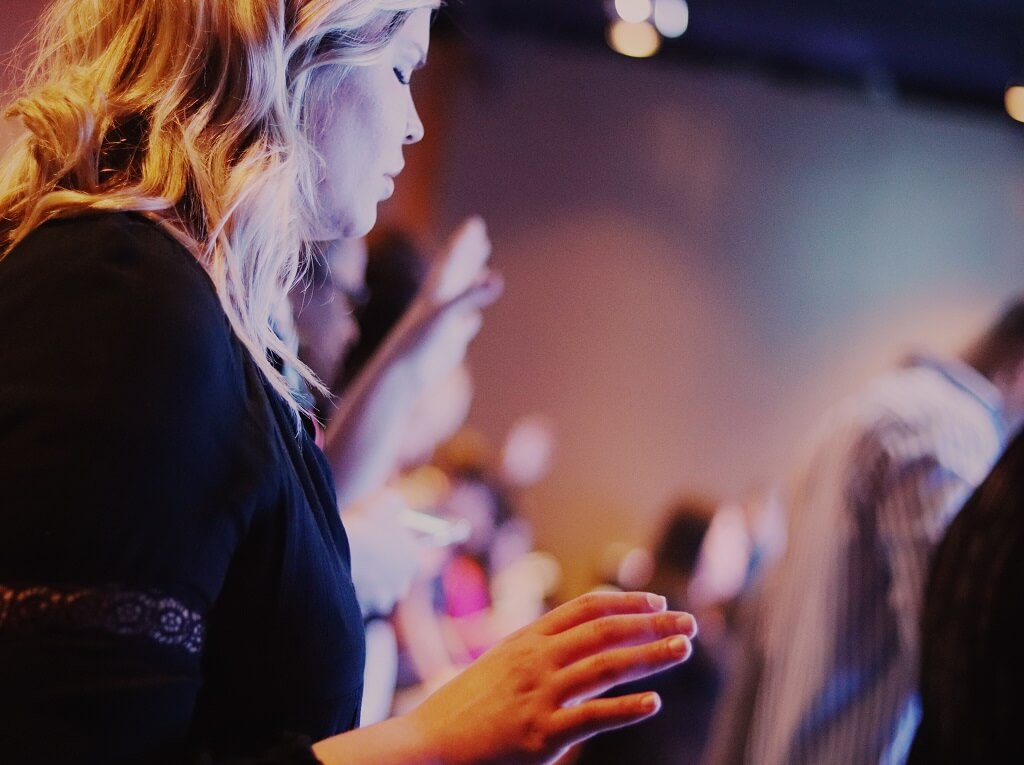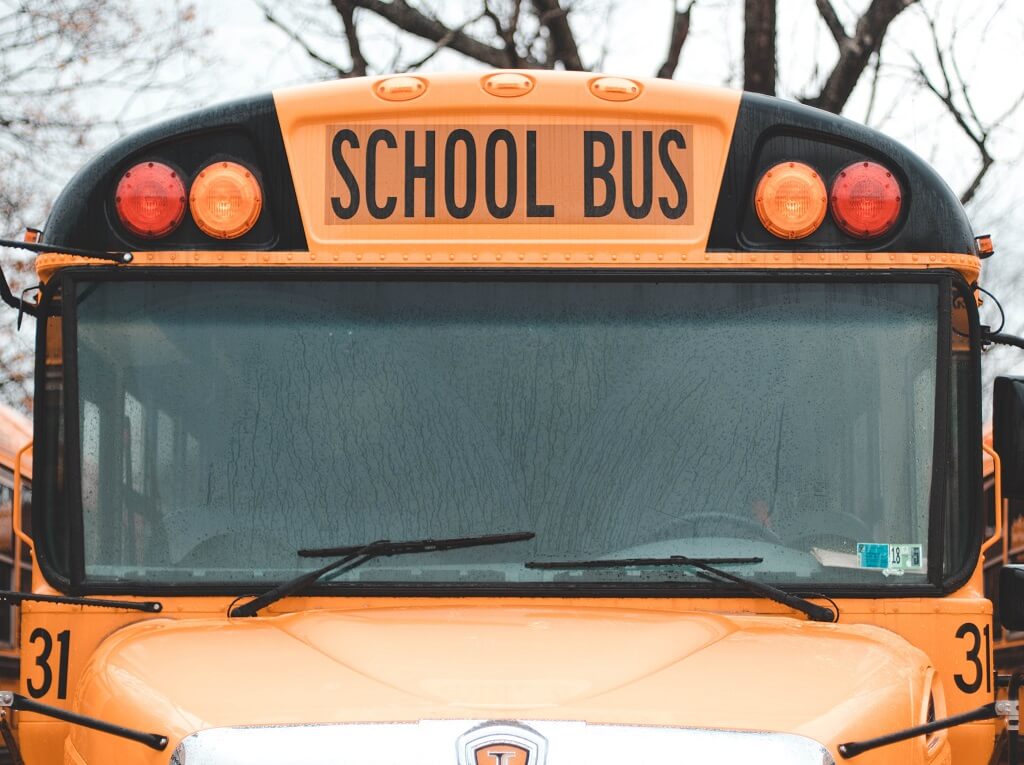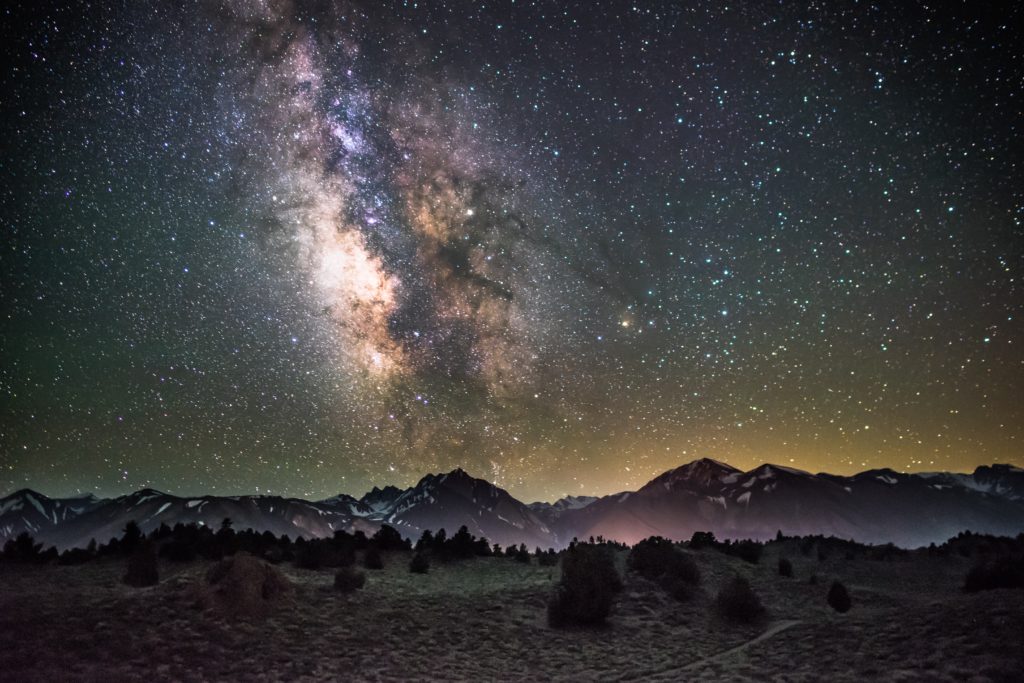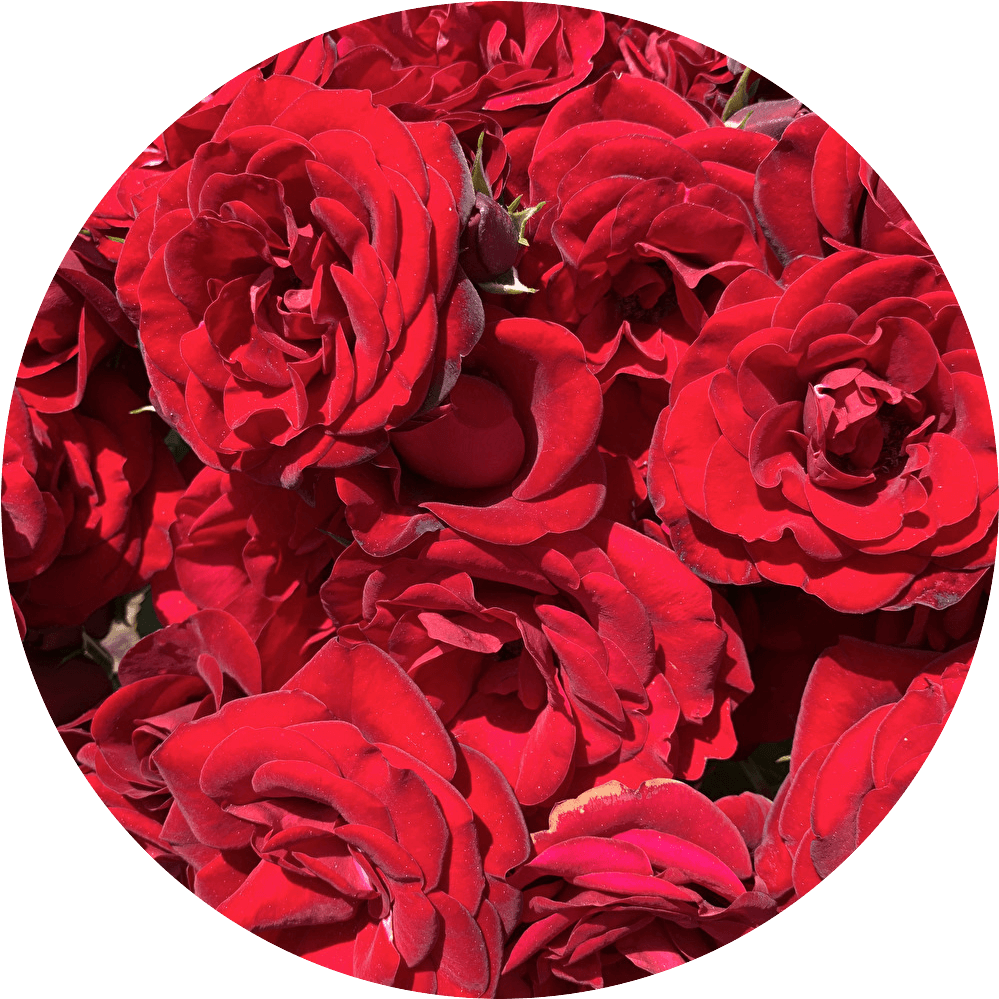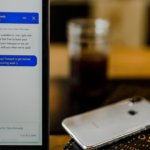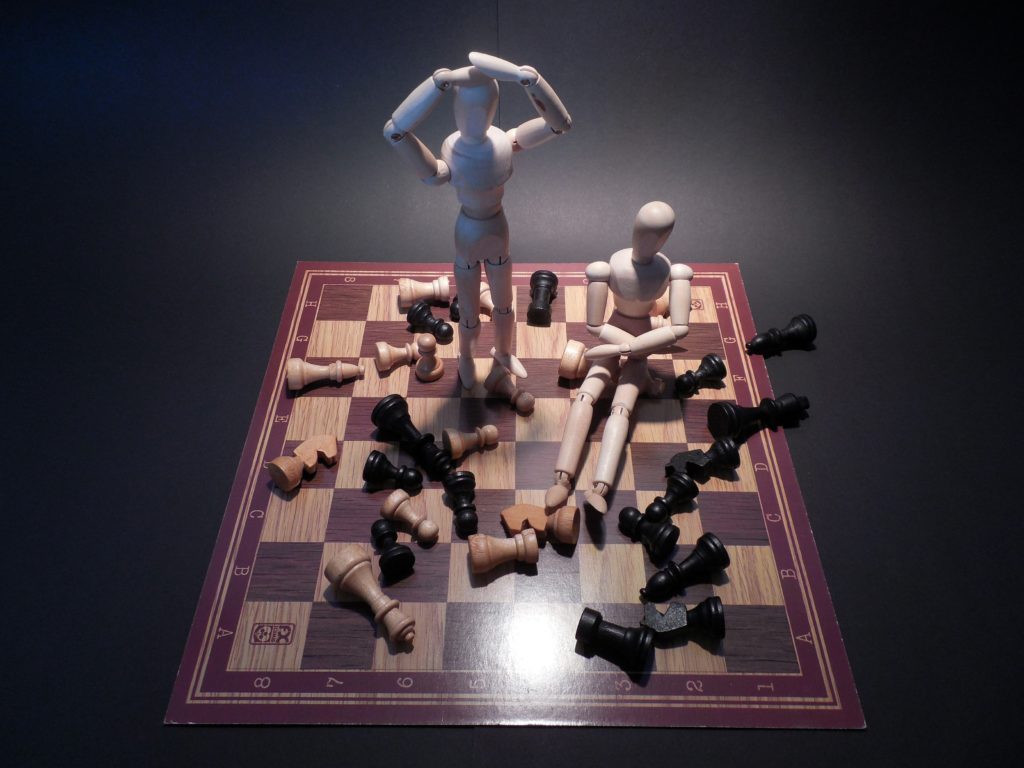
本日もWORDS TO THE WORLDへお越しいただきありがとうございます。
スタディサプリENGLISHを使っていると、時々通信エラーが発生することがあります。
せっかく調子良く英語の勉強を進めていたのに、エラーのせいでやる気無くした
アプリの愛用者なら1度はこんな経験があると思います。
今回は、エラー発生時の対処法についてお伝えします。
これからスタディサプリENGLISHを始めようという方も、
🔹通信エラーが発生する可能性があるということ
🔹エラー発生時の対処法
この2点を知っておくだけで、不具合が生じても戸惑うことなく安心してアプリを利用することができます。
私も、たまにとはいえ発生するエラーに少しイライラしていたので、リクルートより対処法について正式な回答をもらいました。
本日はその内容についてご紹介します。
モチベーションを下げる原因となる通信エラー
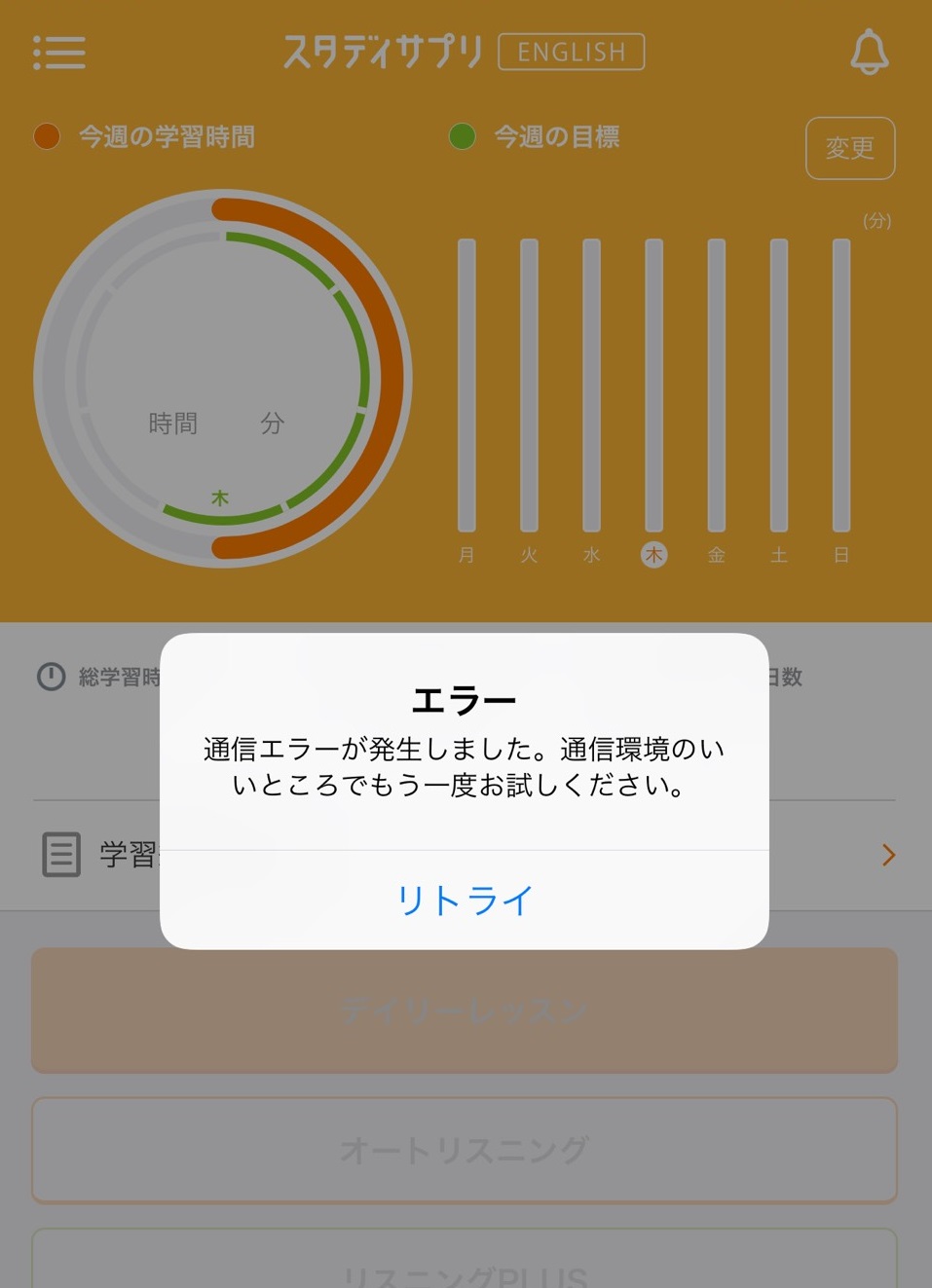
こちらが通信エラーの画面です。
感覚では、アプリを1時間程度など長時間利用していると発生します。
また、私の場合は満遍なくレッスンを進めるため、レベル1のレッスンを10進めたらレベル2へ移り、10進めたら次はレベル3、レベル4・・・とこのような使い方をします。
もしかすると、こちらも影響しているかもしれません。
アプリ使用時の通信エラーの一番の問題は、
モチベーションが下がる
この一点につきます。
英語の勉強において流れやリズムはとても大切です。
海外留学中ならまだしも、日本にいながら勉強するというのはとてもエネルギーのいることです。
「さあ、やろう!」
とやる気がみなぎっているこの貴重な状態の時に、通信エラーなどでリズムを崩されてしまうのは本当につまらないことです。
これは想像以上に大事だと感じたため、今回その解決法についてスタディサプリENGLISH提供元のリクルートに直接問い合わせました。
リクルートに問い合わせた結果

問い合わせにあたって、すぐに回答がもらえるのか心配していましたが、予想よりもかなり早く回答をいただくことができました。
契約に関する質問ならまだしも、使用中の通信エラーなどの問い合わせは後回しにされるかもしれないと思っていました。
また、問い合わせ画面では次のように回答には数日かかるとはっきり記載されています。
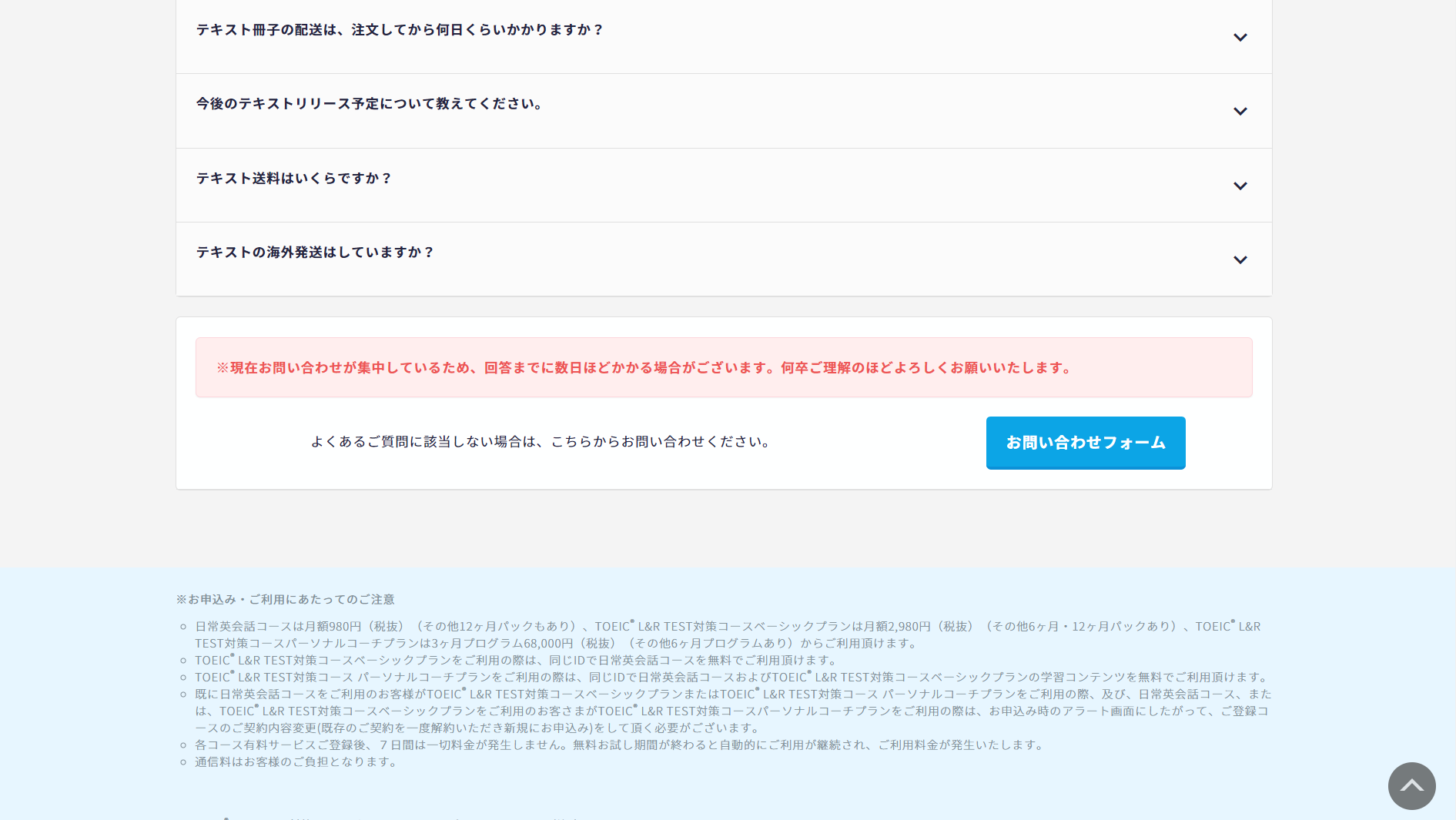
※PCの問い合わせ画面より
今回リクルートより回答をいただくまでに要した時間は、2018年5月25日(金)15:57に公式ページ上から問い合わせをした後、2018年5月28日(月)19:10に回答をいただきました。
以下は、そのとき受信したメール内容の一部です。
スタディサプリENGLISHへお問い合わせくださり、
ありがとうございます。
ご案内にお時間頂戴いたしました事、お詫び申し上げますご利用に際し、ご不便をおかけしており誠に申し訳ございません。
恐れ入りますが、一度以下の操作をお試しの上、改善がみられるかご確認を頂けないでしょうか。
回答までに時間がかかったな、と多少感じましたが、「ご案内にお時間頂戴・・・」との言葉に心遣いが感じられました。
確かに、回答まで3日程経過していますので少し遅いように見えます。
しかし、私が問い合わせをしたのは金曜日の終業時間近い夕方であったため、土日を挟むことになったのも原因でしょう。
私も今回そうしましたが、問い合わせをする際には「できる限り早く回答が欲しい」と一言添えると優先してもらえるかもしれません。
では、リクルートからいただいた公式回答を見てみましょう。
公式回答による通信エラー発生時の対処法

回答によると、通信エラー発生時は以下の操作を実施することで改善される可能性があるとのことです。
1. バックグラウンドアプリの削除
こちらに関しては、私の場合エラーが発生すると毎回試しているはずですが、解消されないと感じています。
ただ、端末によっては効果が異なる可能性もあるので、最初の対処として試す価値はあるでしょう。
バックラウンドアプリの削除方法は以下をご参照ください。
【iPhone】
1⃣ロックを解除した待ち受け画面で、ホームボタンを2回素早く押す
2⃣起動中のアプリの一覧が表示されたら、それぞれのアプリの中央部から上に向けて指を滑らせて(スワイプ)一つずつアプリを停止させる
【Android】
1⃣メニューから[設定]画面を開く
2⃣[アプリ]を選択
3⃣画面上部[実行中]から任意のアプリを選択
4⃣[停止]ボタンを押す、アプリが複数起動している場合は手順3に戻る
2. Wi-Fi接続をOFFにし、通常回線(4G)での接続・利用が可能か確認
これは私にも当てはまりますが、スタディサプリENGLISHを使うときにはいつもWi-Fiで行っています。
Wi-Fiの通信に何らかの問題が発生している可能性もありますので、エラー発生時はこの方法を試して改善されるか見てみましょう。
3. 端末の再起動
手順1、2を実施しても解消されない場合は、使用している端末の再起動を行います。
私の経験では、エラーが発生してしばらく放っておくと直ることがありました。
手順1と2を終える頃にはある程度時間が経過していると思いますので、もしかすると再起動までにエラーが解消されているかもしれません。
4.アプリの再インストール
アプリそのものに不具合が発生した可能性もあります。手順3を実施した時点でエラーが解消していない場合はアプリの再インストールを検討しましょう。
なお、アプリを削除すると「データが消えてしまうのではないか?」と不安に感じる方もいらっしゃると思います。
その点に関してはリクルートより以下の回答をいただいています。
※アプリ再インストール後に現在ログインいただいている
リクルートIDで再ログインを行うと学習履歴が消えることなく継続して学習いただく事が可能です。
5. セキュリティソフト・
該当される方は試してみてください。
以上が対処方法の全てです。
よほどのことがない限り、全ての手順を終える頃には解消しているはずです。
まずはそれぞれの手順を試してみてください。
それでも通信エラーが解消されないときは?

どうしてもエラーが解消されないときには、次の対策を考える必要があります。
リクルートからの回答によりますと、以下の情報と合わせて問い合わせほしいとのことです。
お試しいただきましても解消されない場合は、
状況を確認させていただきたく存じますので、
お手数ですが、下記の情報をお知らせください。——————————
—-
【ご利用環境について】
(アプリをご利用の場合は)
●ご利用のアプリ(iOSアプリ or Androidアプリ):
●ご利用の端末:
●携帯キャリア(docomo、au、ソフトバンクなど):
●OSのバージョン:
●アプリのバージョン:
●ネットワーク接続の種類(wifi or LTE or 3G or その他):【ご利用状況について】
●特定のレッスンでの事象の場合は該当のレベルとレッスン名をお知 らせください:
———————————-
問い合わせ方法はこの記事の最後に記載しております。
よろしければご参考ください。
最後に、単なる通信エラーではない
多彩な機能と充実したレッスンを搭載したスタディサプリENGLISH、できれば快適に使いたいですよね。
繰り返しになりますが、勉強の波に乗っている最中に通信エラーが発生すると集中力が途切れてしまいます。
本当に「もういいや」となります。
せっかく始めた英語の勉強は少しでも長く続けたいものです。
エラーが発生してしまった際は、勉強を止めてしまうまえに、今回お伝えした対処法を一度お試しください。
お役に立てれば幸いです。
当サイトでは、スタディサプリENGLISHの効果的な活用方法に関する記事も用意してあります。
お時間があればぜひ、お立ち寄りください。
新作記事が完成しました。スタディサプリENGLISHの活用方法をわかりやすくまとめています。アプリの効果を最大限引き出してください。
スタディサプリENGLISHをリスニング力の向上に最大限活かすためのノウハウを集めています。「英語が聴き取れた!」と、記事を読んだその日に実感する体験型に仕上げています。
問い合わせ方法
以下に、スマートフォンからの問い合わせ方法について記載します。
ご参考になさってください。
まずは、アプリを開いた直後に表示されるホーム画面の左上にある、メニューボタンを押します。

メニュー画面を開いたら、項目の下から2番目「よくある質問・お問い合わせ」を選択します。
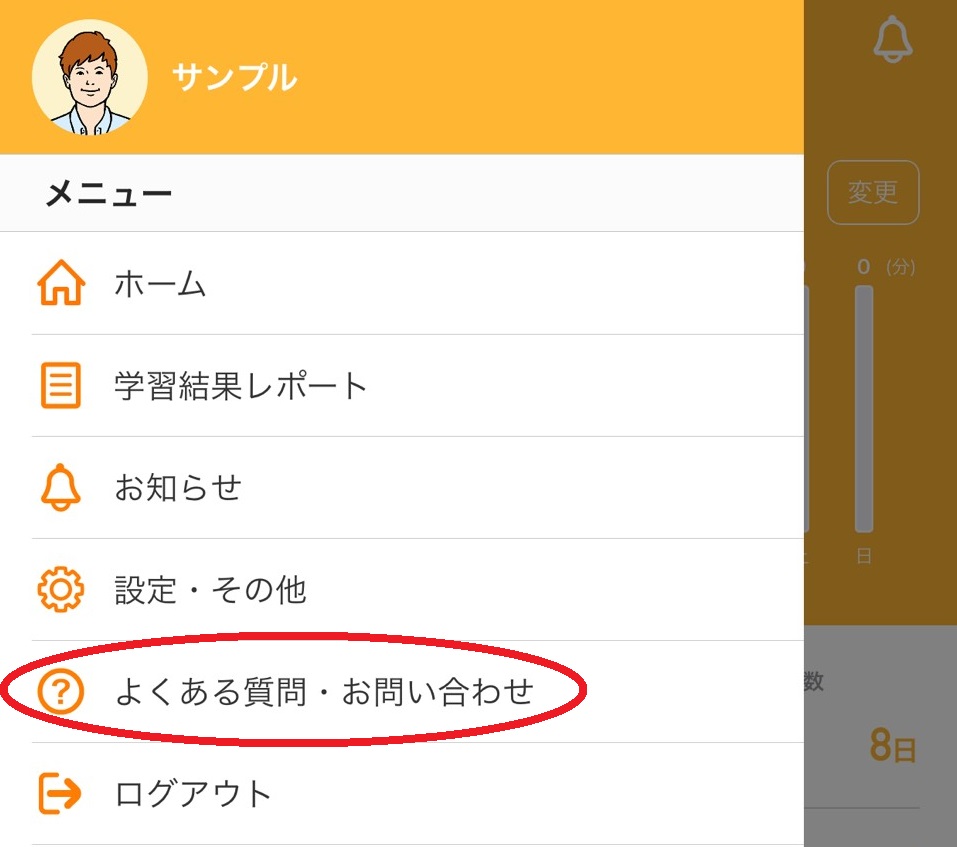
よくある質問・お問い合わせの中より、「スタディサプリENGLISHについて個人の方・団体会員の方」を選択します。
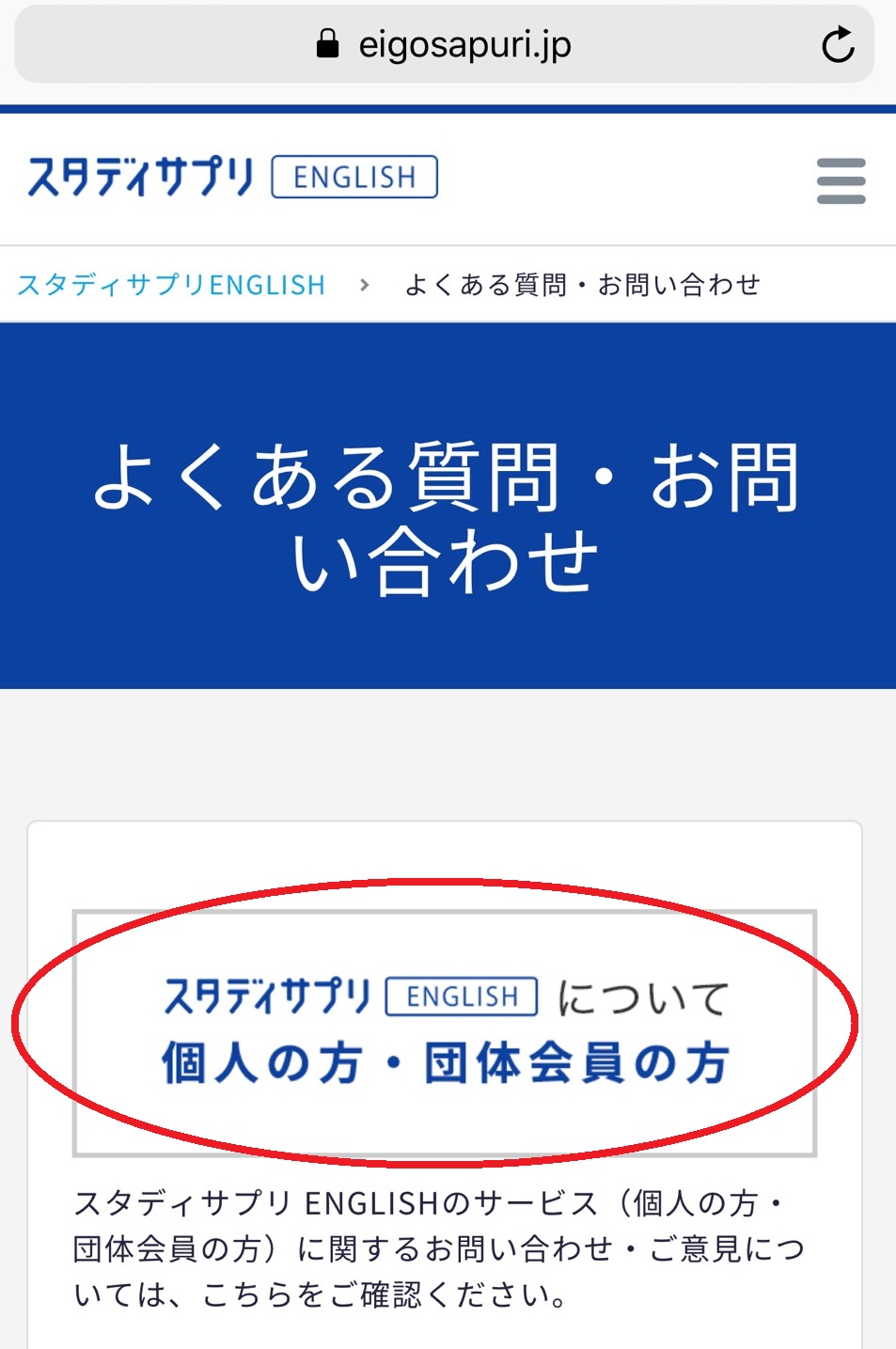
問い合わせを行う前に、「よくある質問」の中に自分が聞きたい内容があるか確認します。
この中に回答があれば、問い合わせの返事を待つ時間を大幅に節約することができます。
回答が得られるまでには、やはり数日は見積もる必要があるでしょう。
この中に回答があれば手っ取り早いですね。
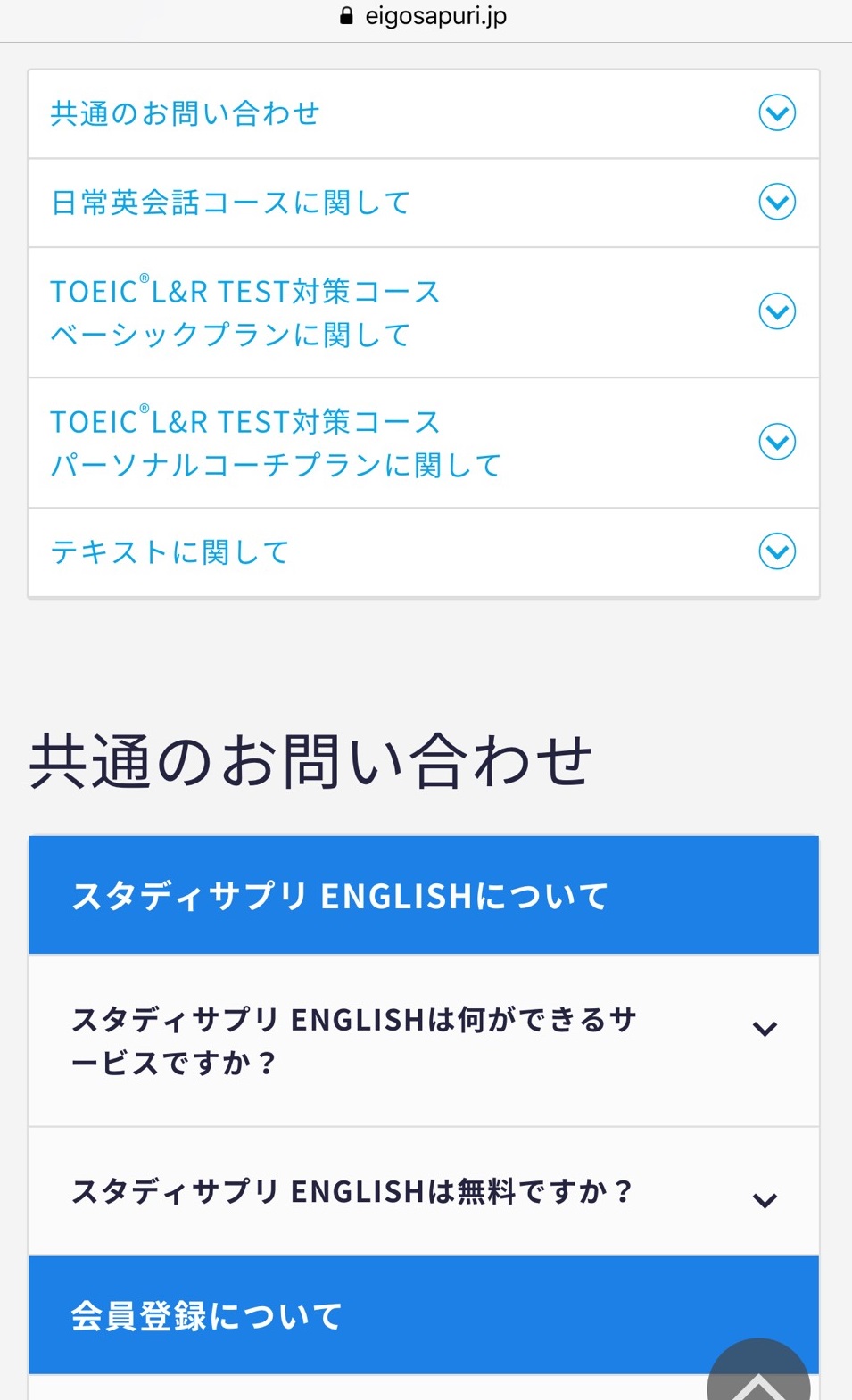
適切な回答が見当たらない場合は、画面の下部にある「お問い合わせフォーム」を選択します。
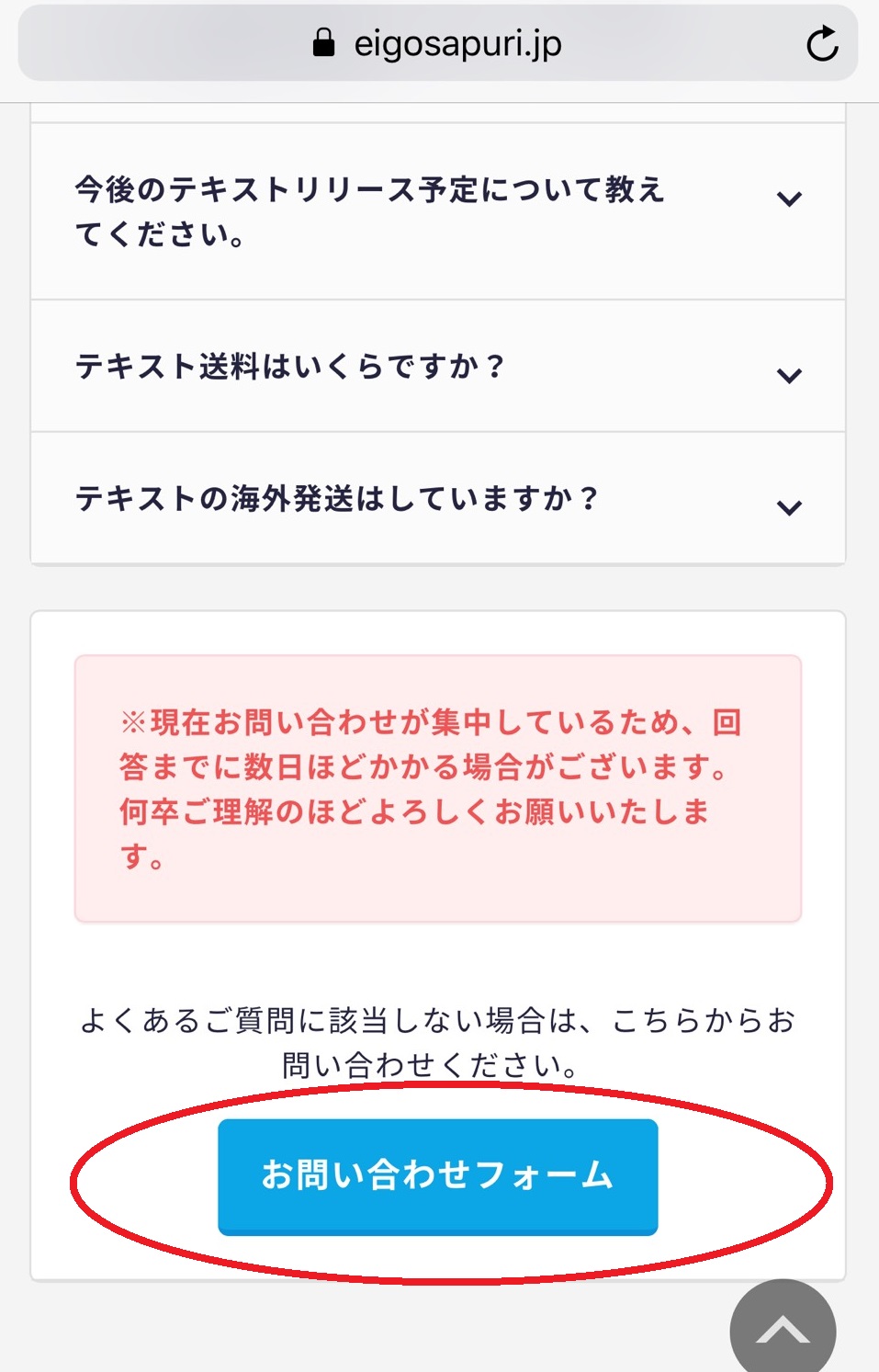
お問い合わせ内容のカテゴリー、ご契約種別、氏名、電話番号など必要事項を入力します。
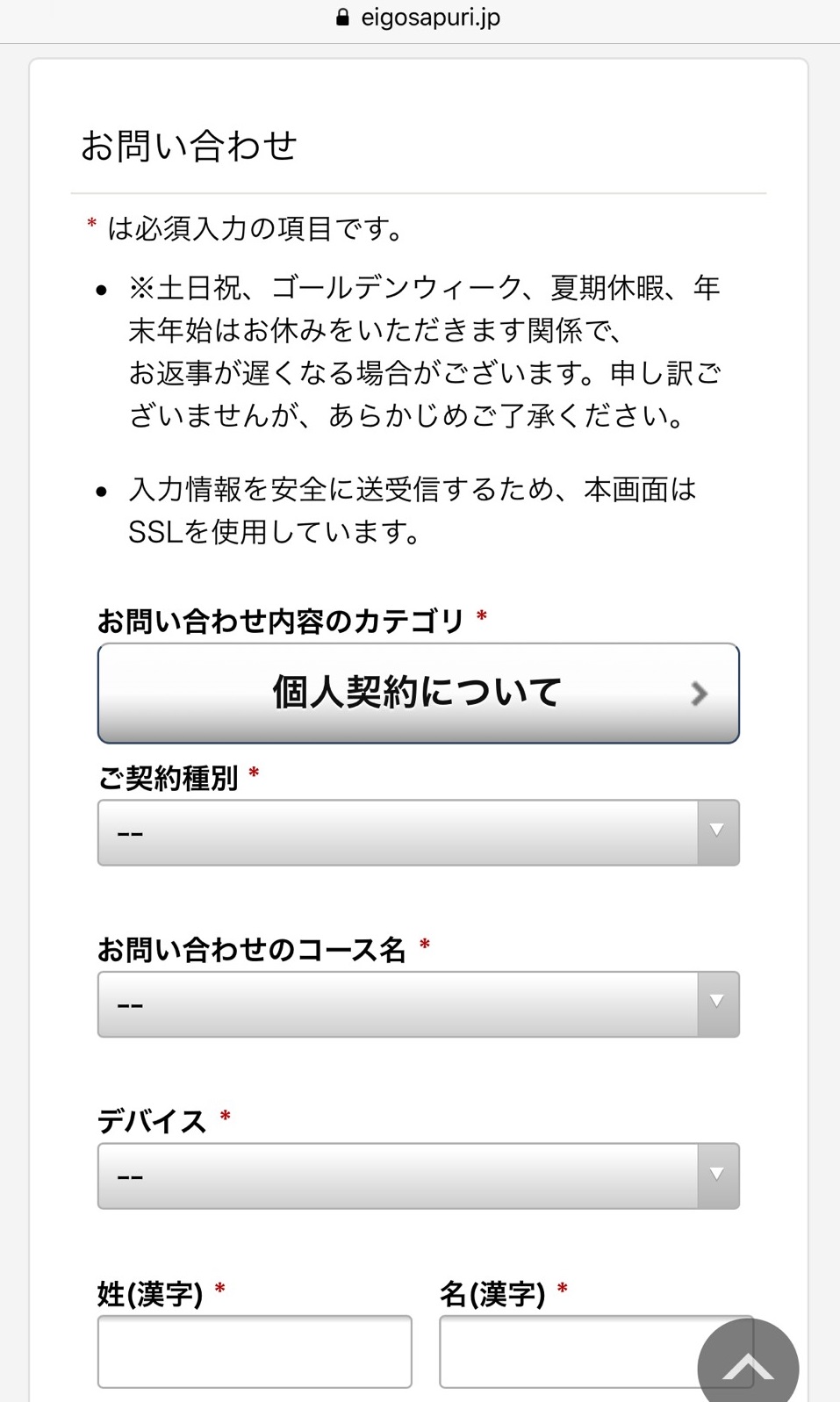
お問い合わせ内容を詳しく記載したら、「同意の上、送信する」を押して問い合わせ完了です。
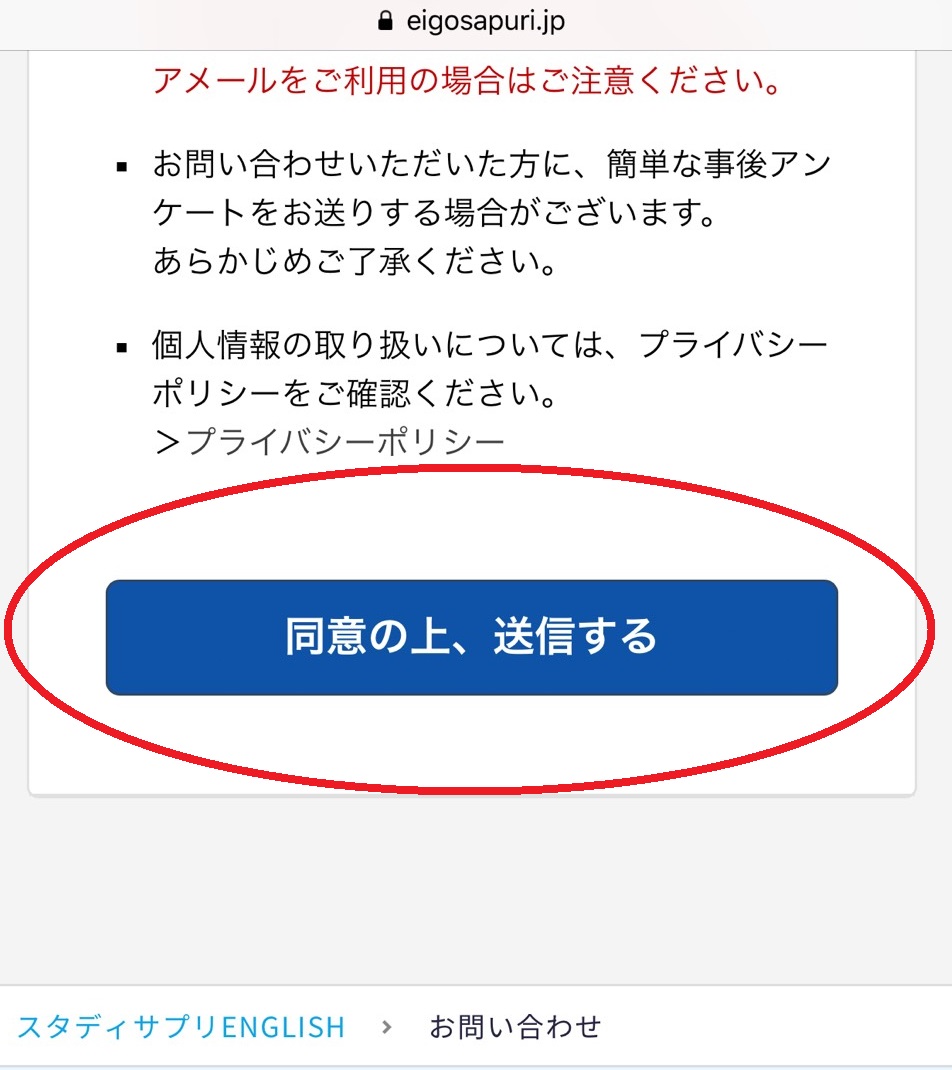
正常に問い合わせが完了すると、まもなく必要事項欄に記入したメールアドレス宛に自動受付メールが送信されます。そちらを受信した後は回答を待つだけです。
以下は自動受付メールのサンプルです。
このたびはスタディサプリ(ENGLISH)へお問い合わせいただきありがとうございます。
お客様からのお問い合わせを受け付けました。
※本メールは、送信専用メールアドレスから自動的に送信しております。
ご返信いただいてもお答えできかねますので、
あらかじめご了承ください。※本メールに覚えのない場合、後ほど届く回答メールとともに
破棄してくださいますよう、お願いいたします。
お手数をおかけして、大変申し訳ございません。————————————————-
スタディサプリ ENGLISH
https://eigosapuri.jp/
編集・著作:株式会社リクルートマーケティングパートナーズ
http://www.recruit-mp.co.jp/
発行:株式会社リクルート
https://www.recruit.co.jp/
————————————– (C)RECRUIT
最後までお読みいただきありがとうございました。